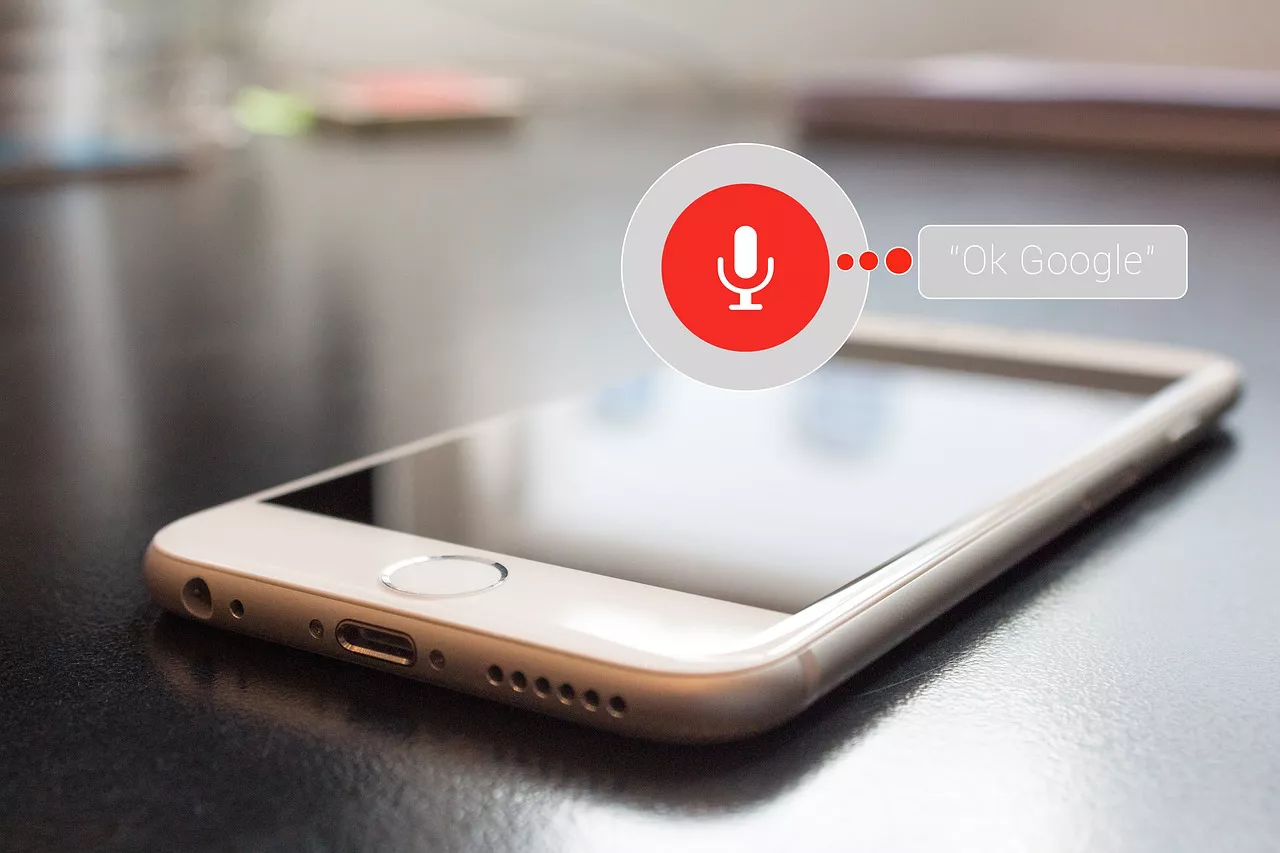Los usuarios de Android y los fans de Google se han acostumbrado a las útiles funciones de manos libres de Google Assistant. Por eso, cuando deja de responder, esto puede causar frustración. Cuando Google Assistant no responde a tus órdenes, hay algunas soluciones sencillas para que el popular asistente virtual vuelva a funcionar correctamente.
Hey Google es un comando de voz para Google Assistant. Algunas versiones antiguas del servicio pueden utilizar la frase OK Google en su lugar.
Causas por las que Google Assistant no funciona
Hay muchas razones por las que la frase OK Google o Hey Google puede no funcionar cuando se intenta utilizar Google Assistant. Estas pueden ir desde que el teléfono no tenga conexión a Internet hasta que el servicio Google Assistant esté desactivado en el teléfono. A continuación se muestran algunas causas comunes por las que Google Assistant no funciona:
- Incompatibilidad del teléfono.
- El teléfono está desconectado.
- El micrófono funciona mal.
- Otras apps están interfiriendo.
Cómo solucionar los problemas de Google Assistant
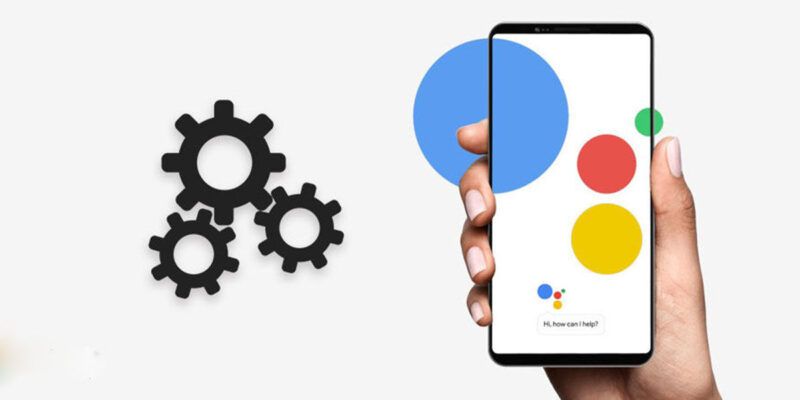
Hay varios elementos que puedes mirar para intentar solucionar los problemas de Google Assistant. Si sabes lo que tienes que comprobar, deberías poder hacer que vuelva a funcionar en tu teléfono rápidamente.
Las instrucciones para habilitar estos servicios son diferentes en Android y en iPhone. Elige el modelo de teléfono correcto en la página de asistencia de Google antes de seguir las instrucciones.
- Asegúrate de que Google Assistant es compatible con el dispositivo. Lo primero que debes confirmar, sobre todo si es la primera vez que intentas que el asistente de voz funcione con tu teléfono, es si el teléfono cumple con los requisitos del sistema de Google Assistant. Confirma también que Google Assistant funciona con el modelo de teléfono.
- Comprueba la conexión Wi-Fi o de datos móviles. Es posible que esté fuera de línea o que te encuentres en una zona muerta para tu red móvil. Esto no significa que estés completamente sin suerte. Hay varias cosas que puedes hacer con Google Assistant fuera de línea, incluso si no tienes acceso a Wi-Fi o a Internet móvil.
- Comprueba el micrófono. Puede que esté desactivado o que funcione mal. Hay algunas opciones para probar el micrófono:
– Utiliza los servicios de prueba de eco/sonido de Skype para probar el micrófono.
– Instala la aplicación Phone Check de Google Play y ejecuta comprobaciones del micrófono.
-Utiliza los pasos de solución de problemas de audio de Hangouts del servicio de asistencia de Google. - Asegúrate de que la actividad de voz y audio está activada. Estas funciones son necesarias para que el Asistente de Google escuche y reaccione a las instrucciones.
- Comprueba la configuración del idioma. Es posible que al configurar por primera vez el Asistente de Google, hayas seleccionado un idioma incorrecto. Si utilizas un idioma distinto al inglés, sigue el conjunto de instrucciones de Google para actualizar el paquete de idiomas de Android.
Si tienes problemas para cambiar el idioma, hay pasos que puedes seguir para forzar una actualización del idioma del Asistente de Google.
- Configura el Asistente de Google una vez más. Puede ser que el proceso de configuración inicial se haya corrompido o interrumpido. Empezar desde cero puede solucionar el problema.
- Vuelve a instalar Google Assistant. Si la aplicación no responde, es posible que esté corrupta. Vuelve a instalar Google Assistant para solucionar el problema.
- Desactiva o elimina aplicaciones en Android o iOS. Algunas de estas aplicaciones pueden interferir con Google Assistant. Si tienes alguna de estas aplicaciones instaladas en tu teléfono, deshabilita o desinstala las aplicaciones para ver si se resuelven los problemas.
- Se sabe que las siguientes aplicaciones causan problemas con el Asistente de Google:
– Samsung Voice (S Voice)
– Bixby
– KingRoot
– AppLock - Vuelve a entrenar Voice Match. Vuelve a entrenar el dispositivo para que reconozca mejor tu voz.Consulta la ayuda del Asistente de Google o ponte en contacto con el servicio de atención al cliente de Google. Si todo lo demás falla, prueba la vía del servicio de atención al cliente para obtener ayuda adicional para solucionar el problema.